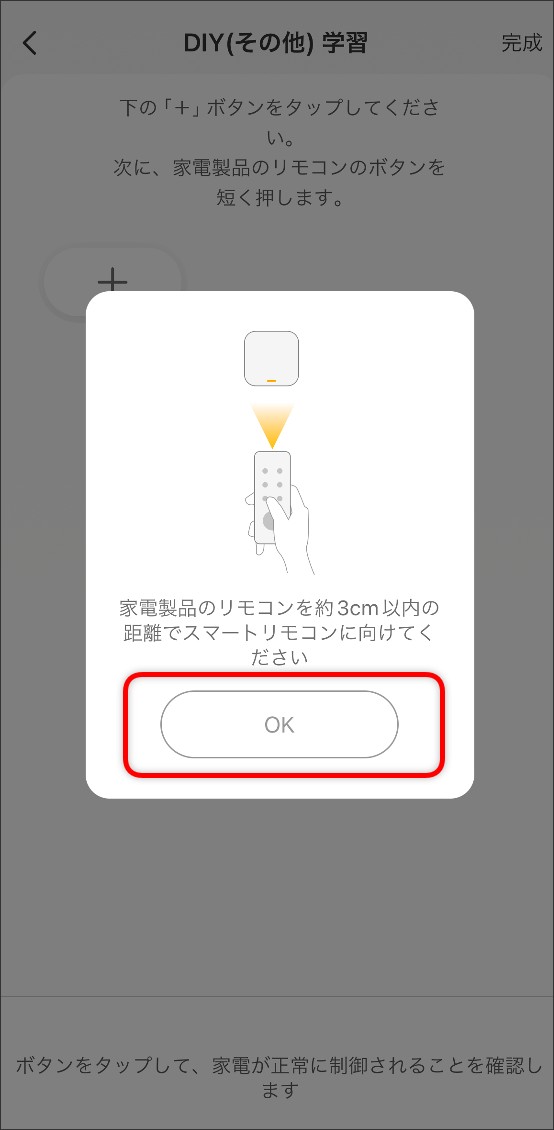赤外線リモコンを登録する
エアコンは、リモコンの液晶画面に表示されている「運転モード(暖房/冷房)・温度・風量」などの信号を一つにまとめて送信しています。そのため「温度」のみ「風速」のみなど、単一でのボタン登録をおこなうことができません。DIYでは、一つのボタンにすべての情報を組み込んだリモコンボタンを登録していきます。
⇒エアコン以外をDIY登録する場合は、「DIY」をご確認ください。

-
①マイホーム画面でUSBマルチスマートリモコンをタップする。
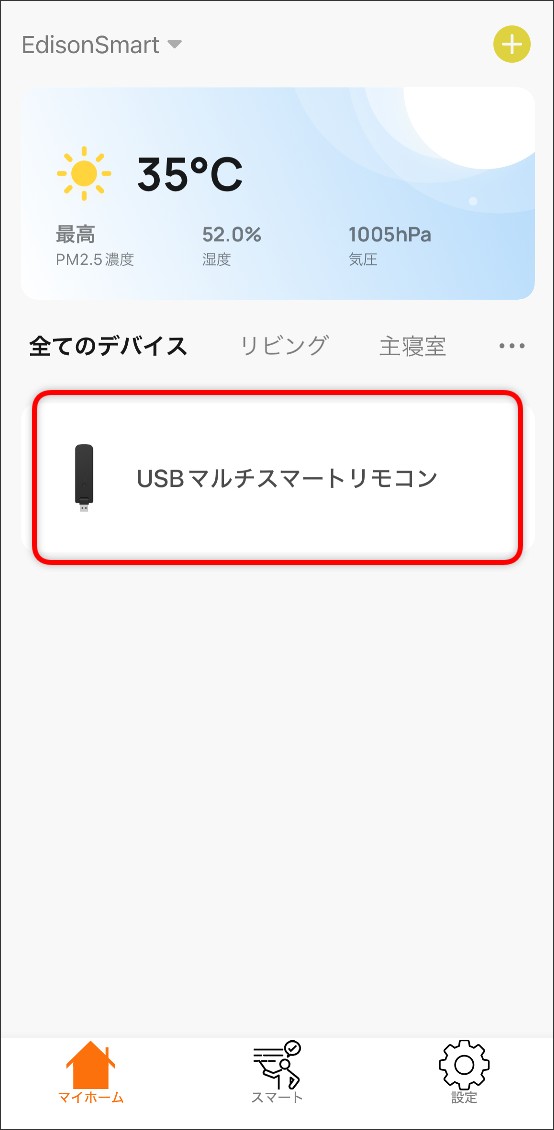
-
②「追加」をタップする。
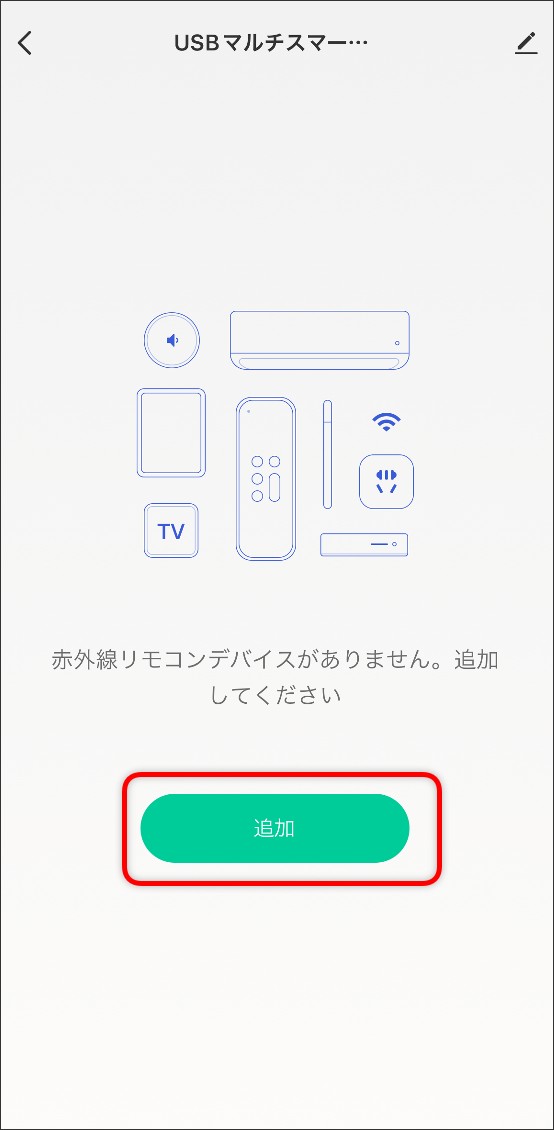
-
③画面一番下の「DIY カスタム学習」をタップする。
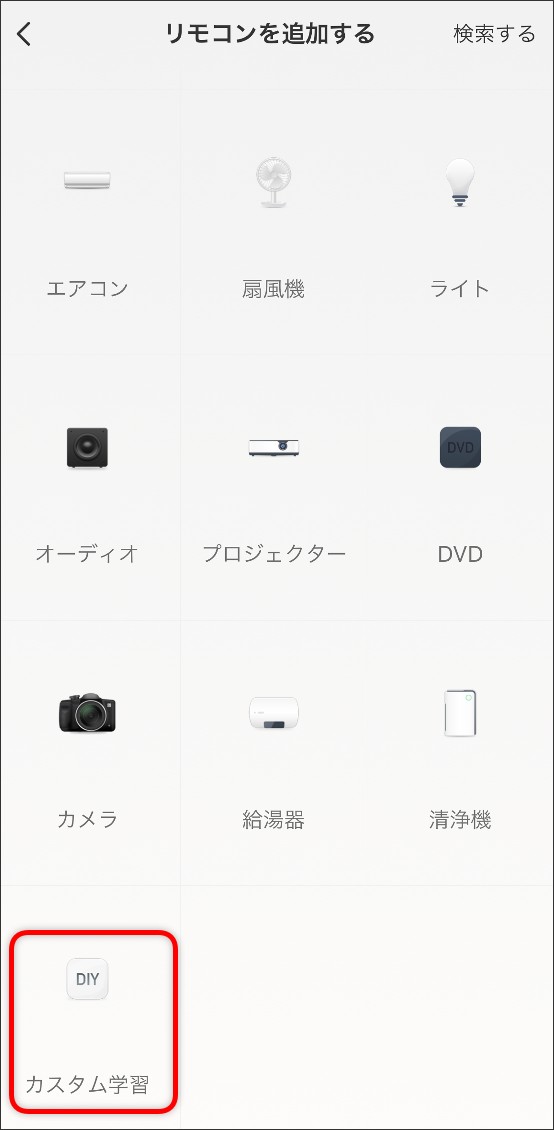
-
④画面一番下の「DIY (その他)」を選択し、「OK」をタップする。
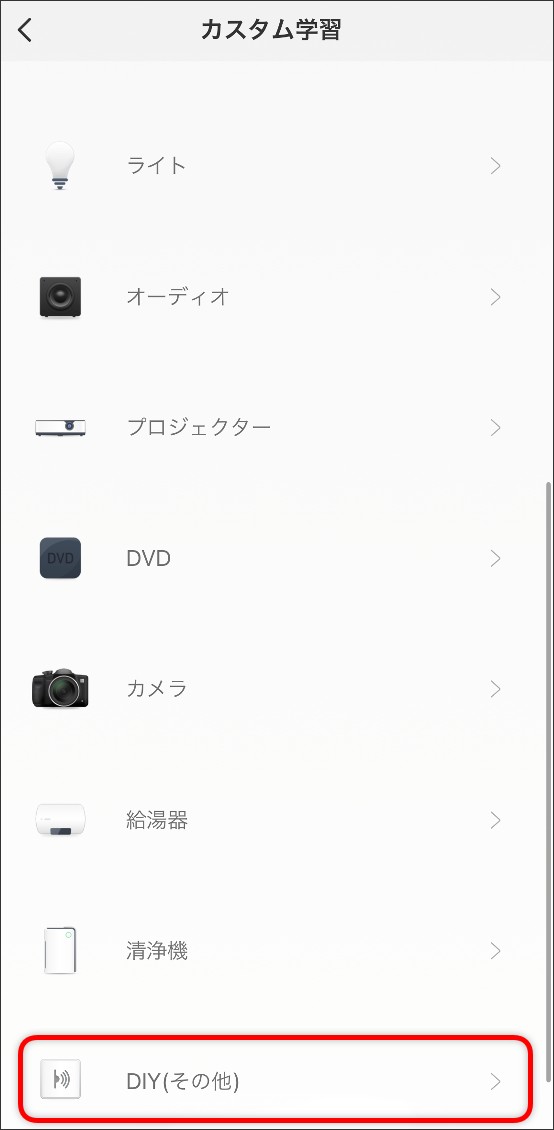
-
ここでは、
❶「冷房27℃・風速自動」で稼働するボタン
❷「暖房28℃・風速弱」で稼働するボタン
❸「電源を切る」ボタン
の3つのボタンを登録してきます。
-
⑤赤外線リモコンの設定を「冷房27℃・風速自動」に設定する。
設定ができたら「電源(切)ボタン」を押し、液晶の画面をオフにする。

-
⑥画面上の「+」ボタンをタップし、画面下にカウントダウンが表示されたら、赤外線リモコンの「電源(入)」または「冷房」ボタンをUSBマルチスマートリモコンに向けて短く押す(0.5秒程度)。
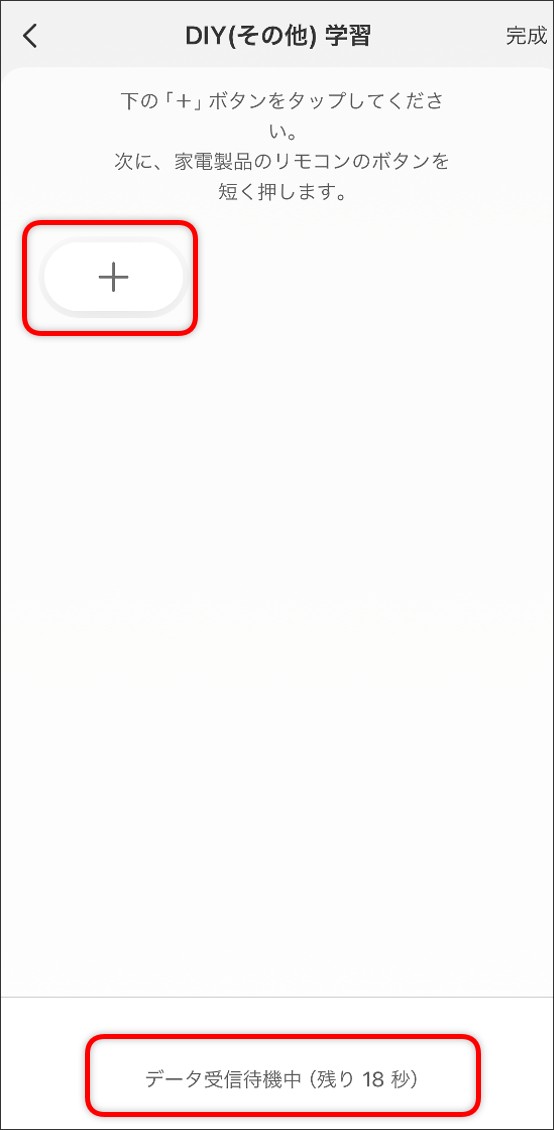
-
⑦学習成功のボップアップが表示されたら登録成功。
ボタンの名称を入力し、保存をタップする。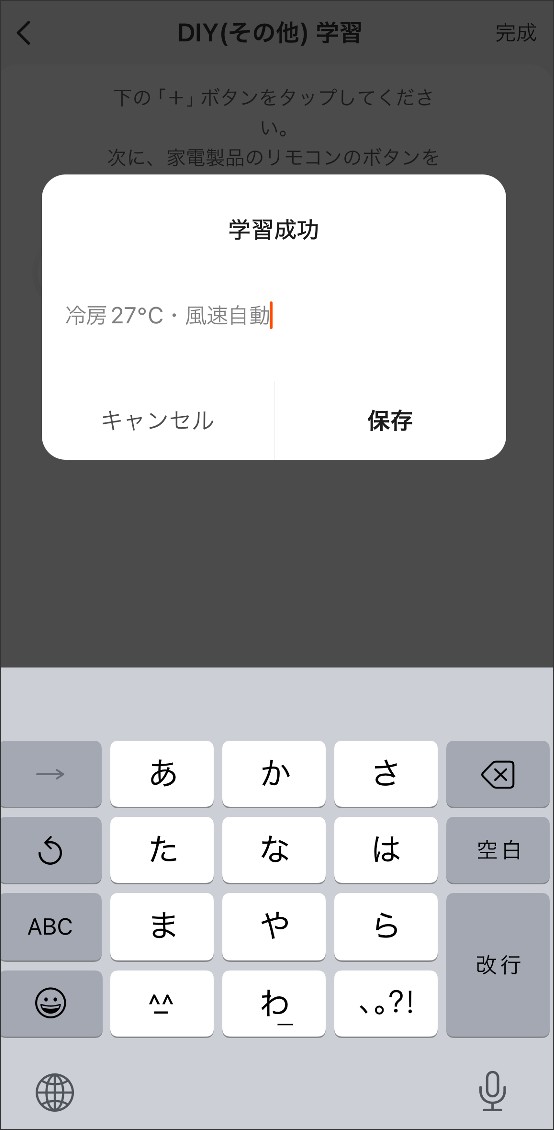
 ヒント
ヒント
●タイムアウトになる場合
①ご使用のリモコンが赤外線リモコンであるかご確認ください。
本品は赤外線通信(IR)のリモコンのみ登録可能です。無線式(RF)リモコンは登録できません。
②赤外線リモコンとUSBマルチスマートリモコンの距離が離れていませんか。
赤外線リモコンをUSBマルチスマートリモコンから3cm以内の距離まで近づけて、リモコンボタンを押してください。

③赤外線リモコンのボタンを長く押していませんか。
リモコンのボタンを長く押しすぎると、送信するリモコン信号が長くなりエラーが出てしまいます。赤外線リモコンのボタンは、可能な限り短く(0.5秒程度)押してください。

-
⑧赤外線リモコンの設定を「暖房28℃・風速弱」に設定する。
設定ができたら「電源(切)ボタン」を押し、液晶の画面をオフにする。
-
⑨画面上の「+」ボタンをタップし、画面下にカウントダウンが表示されたら、
赤外線リモコンの「電源(入)」または「暖房」ボタンを、USBマルチスマートリモコンに向けて短く押す(0.5秒程度)。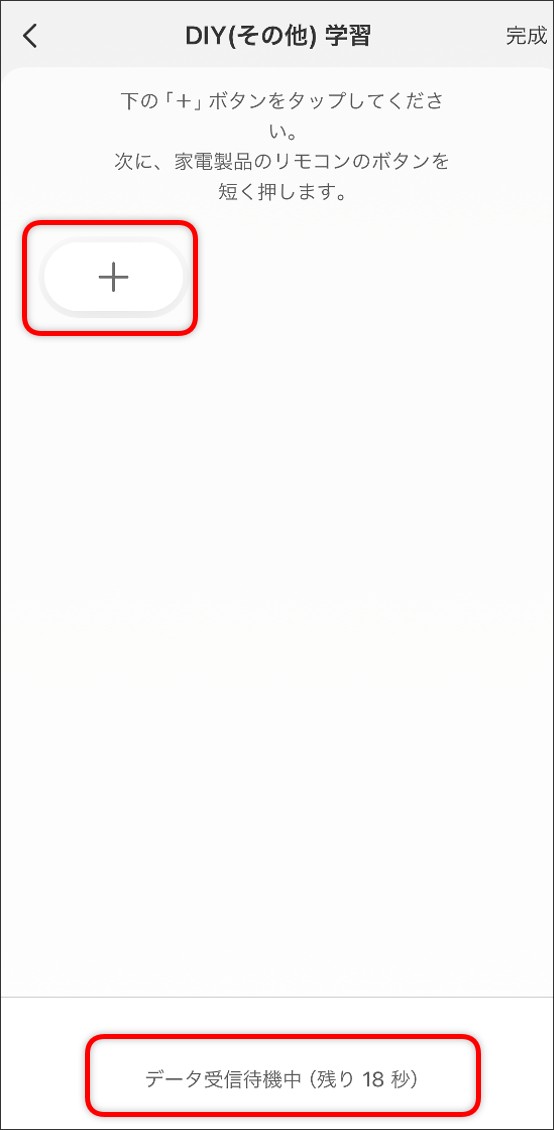
-
⑩学習成功のボップアップが表示されたら登録成功。ボタンの名称を入力し、保存をタップする。
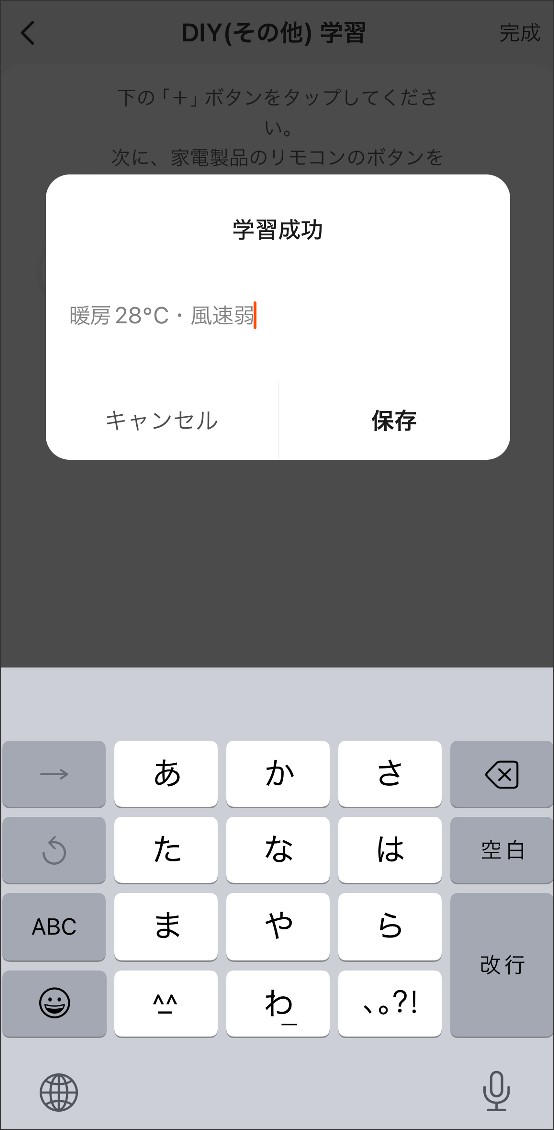
-
⑪赤外線リモコンの液晶画面がついた状態にする。

-
⑫画面上の「+」ボタンをタップし、画面下にカウントダウンが表示されたら、赤外線リモコンの「電源(切)ボタン」を、USBマルチスマートリモコンに向けて短く押す(0.5秒程度)。
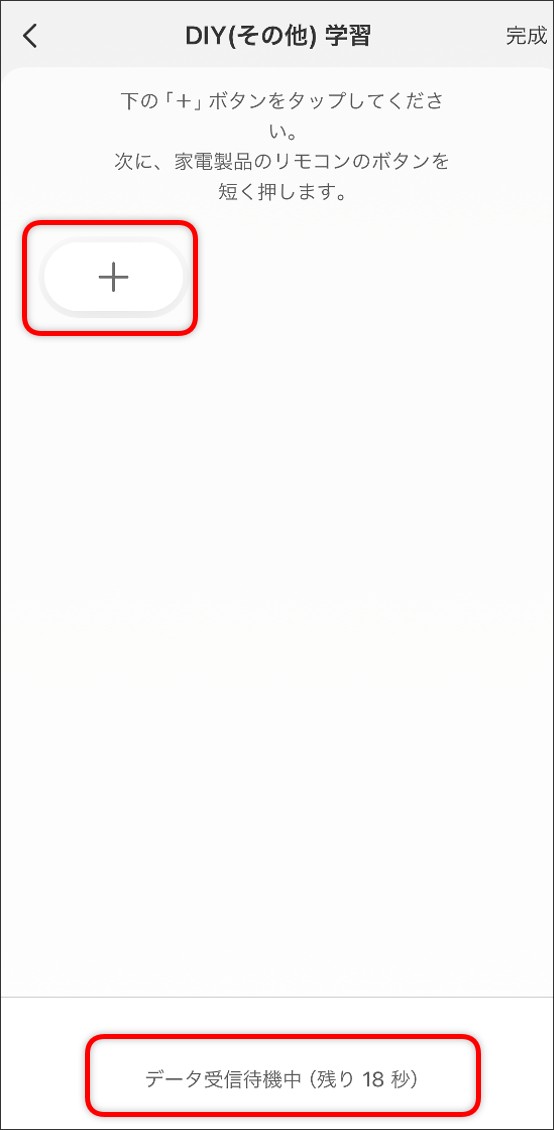
-
⑬学習成功のボップアップが表示されたら登録成功。
ボタンの名称を入力し、保存をタップする。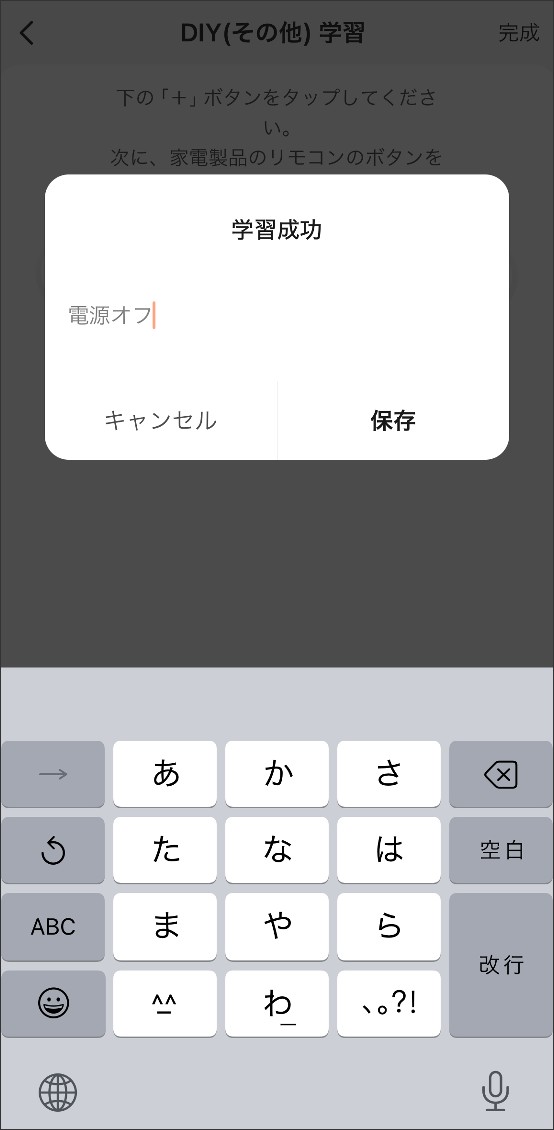
-
⑭リモコンボタンの登録が終わったら、画面上のリモコンボタンをタップし、家電を操作できるか確認をする。
正常に操作できたら、右上の「完成」をタップする。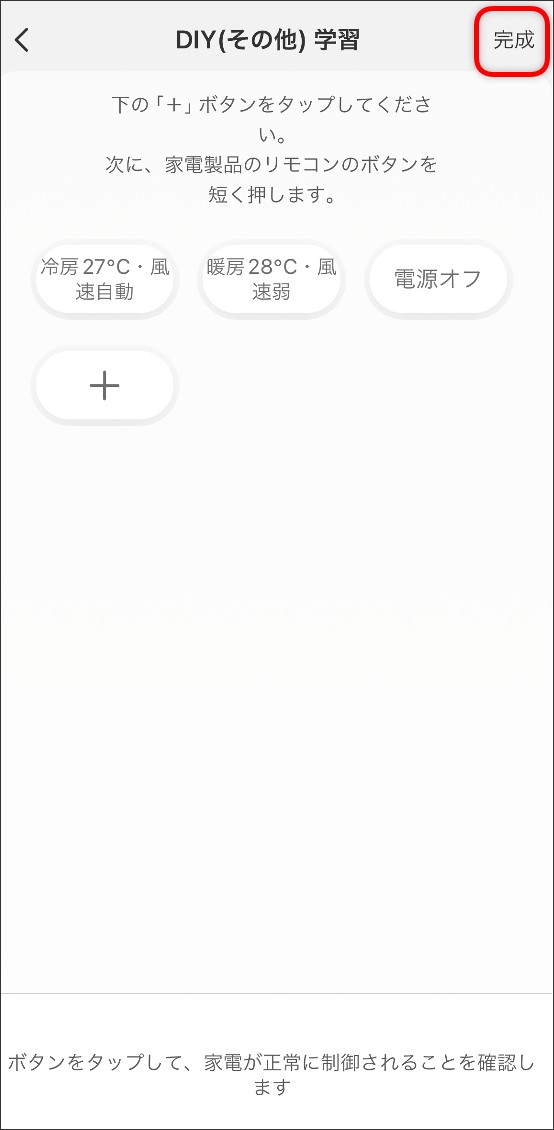
-
⑮「リモコンモデル(リモコンの型番)」を入力し「保存」をタップして登録完了。
※リモコンモデル(リモコンの型番)は、適当な文字や番号を入力していただいても大丈夫です。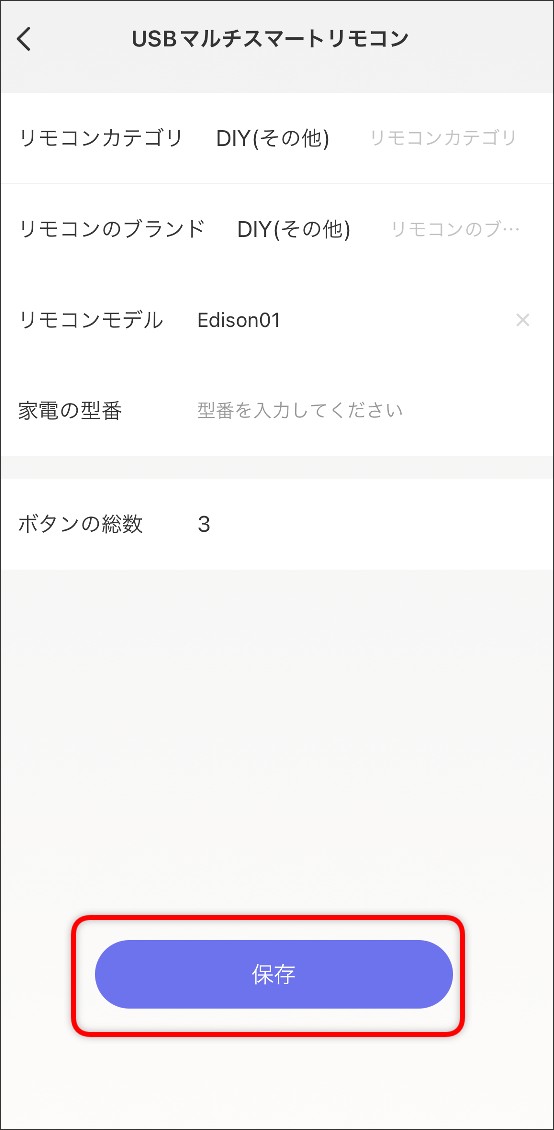
-
家電のアイコンを左にスワイプすると(Androidは長押し)、名前の変更と削除ができます。
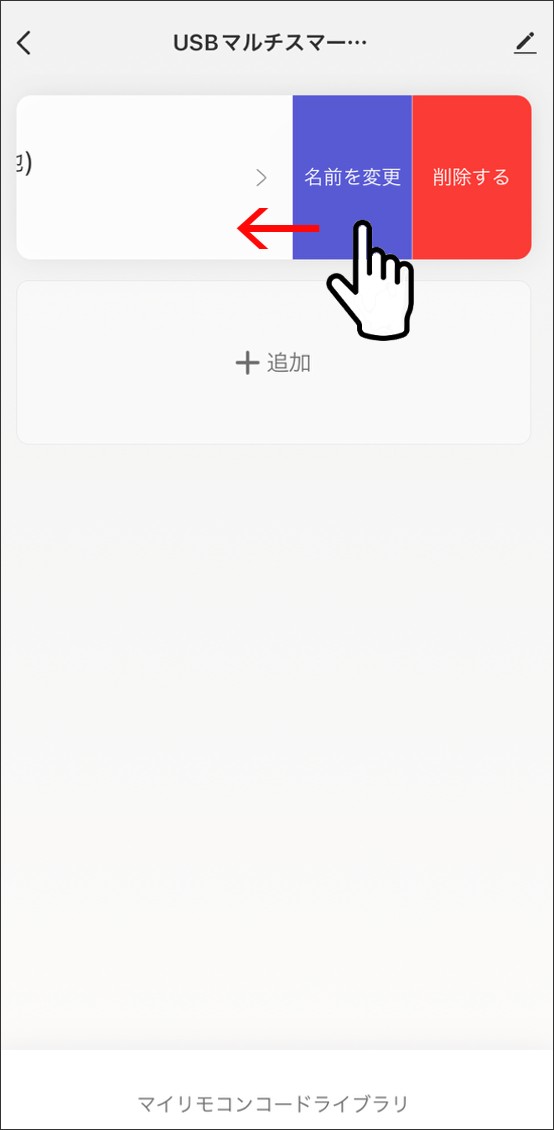
-
家電のアイコンをタップすると、リモコンの操作画面が開きます。
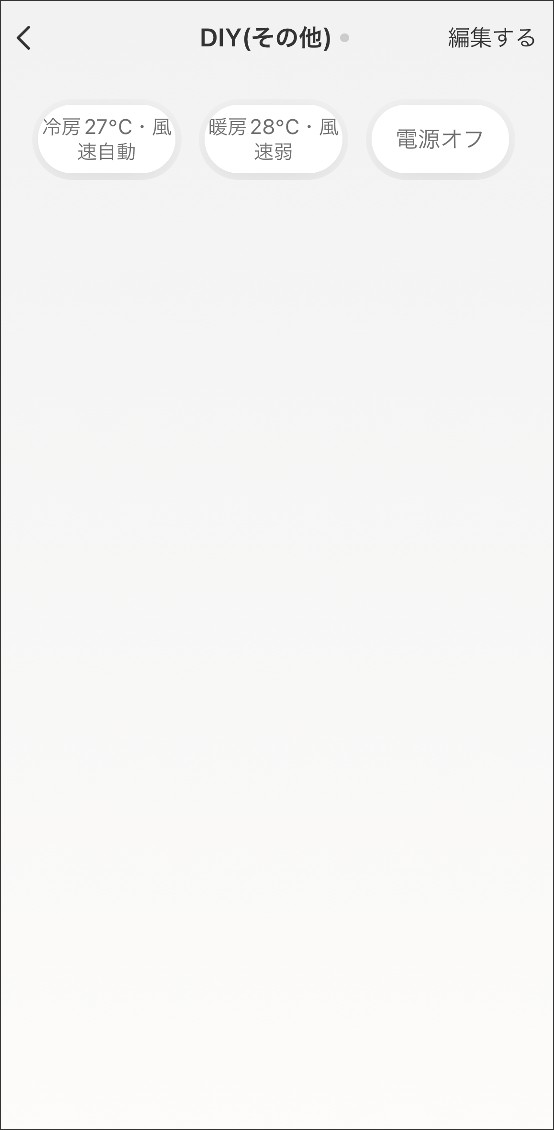
-
右上の「編集する」→「キーを設定」より、リモコンボタンの追加登録が可能です。
※「キーを設定」の操作方法はこちらをご確認ください。
「設定したキーを編集する」では、登録したボタンの削除が可能です。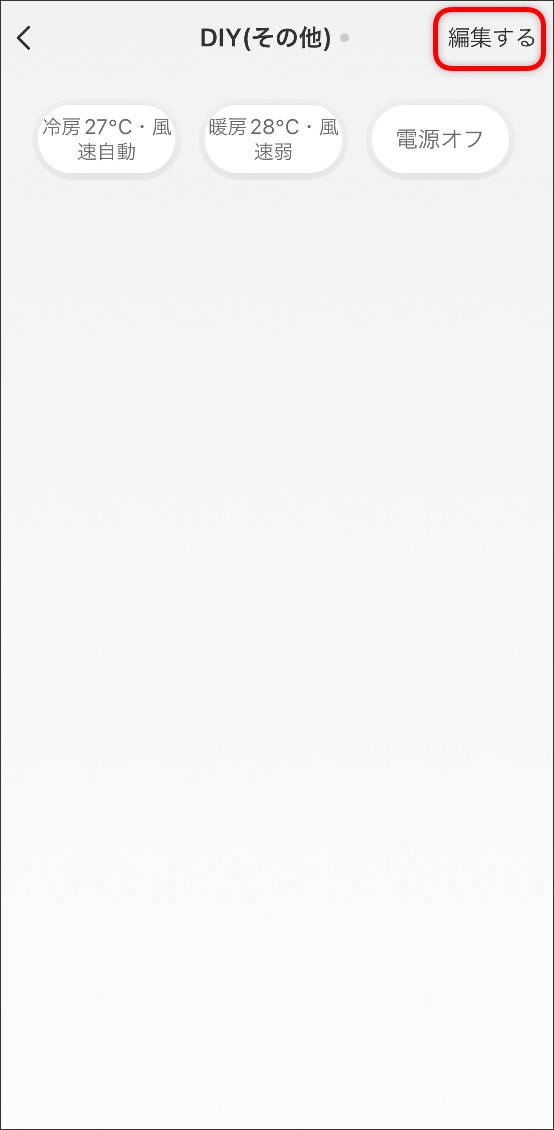
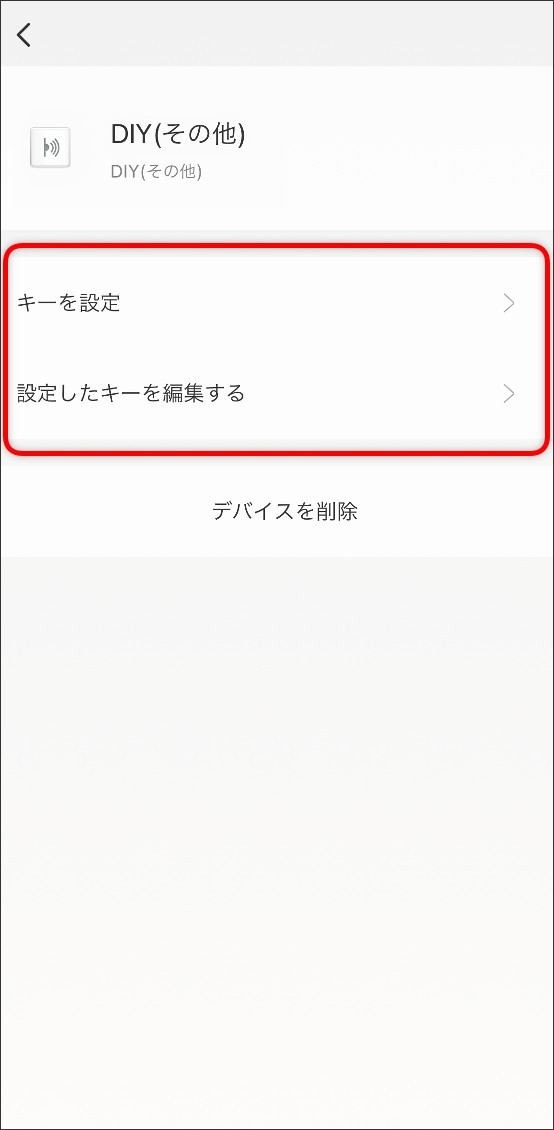
 注意
注意
●音声操作について
DIYで登録した家電は、Alexa・Google Homeで音声操作ができません。
音声操作を行いたい場合は、Edison Smartアプリで「シーン」を作成することで音声操作が可能です。
操作方法については、■DIYで登録した家電を音声で操作するをご確認ください。